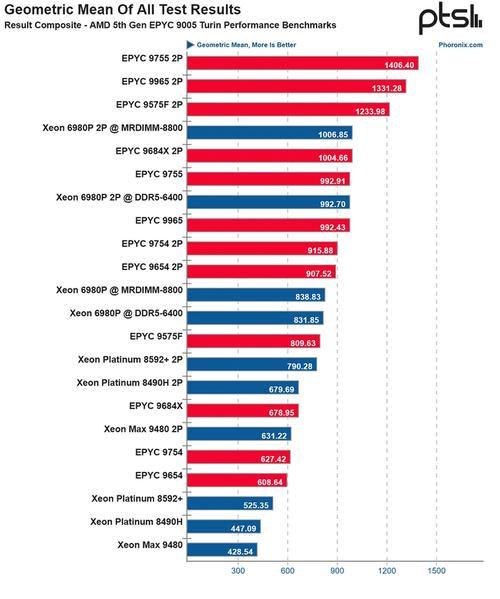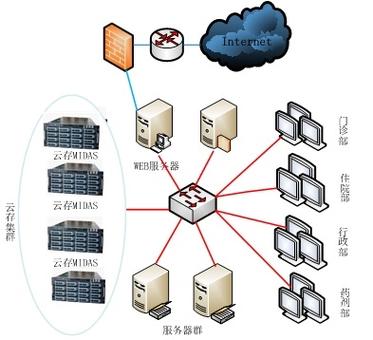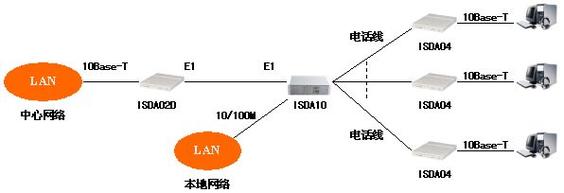轻松上手MacOS:HomeBrew安装全指南
轻松上手MacOS:HomeBrew安装全指南
你是否曾为在MacOS上安装软件而烦恼?是否想要一个既强大又简单的包管理器来简化你的安装过程?HomeBrew正是你所需要的工具。作为MacOS上的包管理器,HomeBrew让安装软件变得像数123一样容易。在这篇博客里,我将向你详细介绍如何在MacOS上安装和使用HomeBrew。
什么是HomeBrew?
HomeBrew是一个免费且开源的包管理器,它简化了MacOS用户安装软件的过程。无论是命令行工具、语言运行时还是应用程序,HomeBrew都能帮助你轻松管理。它的口号是“The missing package manager for macOS”,意即它弥补了MacOS缺失的包管理功能。
安装前的准备
在安装HomeBrew之前,请确保你的MacOS系统满足以下条件:
-
MacOS版本至少为10.14(Mojave)或更新版本。
-
你的Mac拥有英特尔处理器或Apple Silicon处理器。
-
安装了Xcode的命令行工具。如果未安装,请打开终端(Terminal)并输入以下命令:
xcode-select --install
按照提示完成安装即可。
安装HomeBrew
安装HomeBrew非常简单,只需打开终端并输入以下命令:
/bin/bash -c "$(curl -fsSL https://raw.githubusercontent.com/Homebrew/install/HEAD/install.sh)"
该命令会从HomeBrew的GitHub仓库下载安装脚本并执行。在安装过程中,可能会提示你输入管理员密码,以便安装必要的组件。
如果你使用的是Apple Silicon(M1, M1 Pro, M1 Max等)的Mac,终端可能会提示你在Rosetta 2下打开一个新的终端窗口来完成安装。Rosetta 2是Apple为了兼容性而提供的一个转译层,它可以让你运行为英特尔处理器优化的软件。
安装完成后,你可以通过以下命令来检查HomeBrew是否安装成功:
brew doctor
如果看到Your system is ready to brew.的消息,恭喜你,你已经成功安装了HomeBrew!
使用HomeBrew安装软件
有了HomeBrew,安装软件只需要一条简单的命令。比如,如果你想安装wget,只需输入:
brew install wget
HomeBrew会自动下载并安装wget及其依赖。安装完成后,你可以直接使用wget了。
更新和卸载软件
使用HomeBrew,你还可以轻松更新和卸载软件。要更新所有已安装的包,使用:
(图片来源网络,侵删)brew update brew upgrade
如果你想卸载某个软件,只需:
brew uninstall 软件名称
例如,要卸载wget,只需输入:
(图片来源网络,侵删)brew uninstall wget
小结
HomeBrew是MacOS上的必备工具,它使得安装、更新和卸载软件变得简单快捷。通过本文的介绍,相信你已经掌握了如何在MacOS上安装和使用HomeBrew。现在,尽情探索HomeBrew的强大功能吧!
记得,要想更深入了解HomeBrew的高级用法,可以访问官方文档或关注我们的博客,我们会不定期更新更多实用的技巧和教程。
(图片来源网络,侵删)